2.4 Konfigurieren von PlateSpin Forge-Standardoptionen
-
Abschnitt 2.4.1, Einrichten automatischer Email-Benachrichtigungen zu Ereignissen und Berichten
-
Abschnitt 2.4.2, Einrichtung der Sprache bei internationalen Versionen von PlateSpin Forge
-
Abschnitt 2.4.3, Konfigurieren des Produktverhaltens mithilfe von XML-Konfigurationsparametern
-
Abschnitt 2.4.4, Neustart des PlateSpin Forge-Servers, um Systemänderungen anzuwenden
2.4.1 Einrichten automatischer Email-Benachrichtigungen zu Ereignissen und Berichten
Sie können PlateSpin Forge so konfigurieren, dass es automatisch Benachrichtigungen zu Ereignissen und Reproduktionsberichte an angegebene Email-Adressen sendet. Für diese Funktion ist es erforderlich, dass Sie zuerst einen gültigen SMTP-Server für PlateSpin Forge angeben.
SMTP-Konfiguration
Verwenden Sie den PlateSpin Forge-Web-Client, um die SMTP-Einstellungen für den Server zu konfigurieren, der zum Zustellen von Email-Benachrichtigungen zu Ereignissen und Reproduktionsberichten verwendet wird.
Abbildung 2-2 SMTP-Einstellungen (Simple Mail Transfer Protocol)
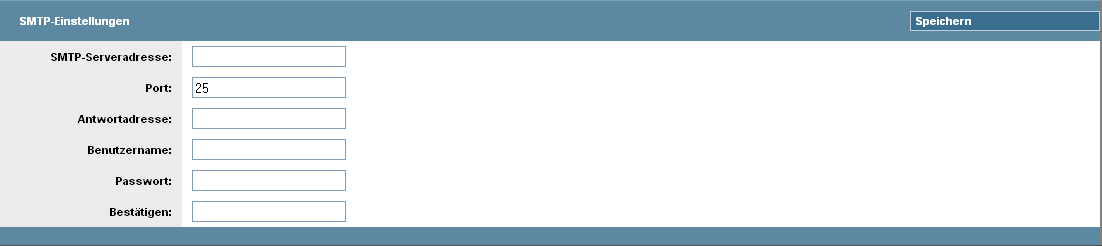
So konfigurieren Sie die SMTP-Einstellungen:
-
Klicken Sie im PlateSpin Forge-Web-Client auf > .
-
Geben Sie die und den (Standardport ist 25) Ihres SMTP-Servers sowie eine für den Empfang von Email-Benachrichtigungen zu Ereignissen und zum Fortschritt an.
-
Geben Sie den und das ein. Bestätigen Sie anschließend das Passwort.
-
Klicken Sie auf .
Einrichten automatischer Ereignisbenachrichtigungen per Email
-
Richten Sie einen SMTP-Server für PlateSpin Forge ein. Weitere Informationen hierzu finden Sie in SMTP-Konfiguration.
-
Klicken Sie im PlateSpin Forge-Web-Client auf .
-
Wählen Sie die Option .
-
Klicken Sie auf , geben Sie die erforderlichen Email-Adressen getrennt durch Kommas ein und klicken Sie anschließend auf .
-
Klicken Sie auf .
Klicken Sie zum Löschen aufgelisteter Email-Adressen auf neben den zu entfernenden Adressen.
Folgende Ereignisse lösen E-Mail-Benachrichtigungen aus:
Einrichten automatischer Reproduktionsberichte per Email
Führen Sie folgende Schritte aus, um PlateSpin Forge so einzurichten, dass es automatisch Reproduktionsberichte per Email sendet:
-
Richten Sie einen SMTP-Server für PlateSpin Forge ein. Weitere Informationen hierzu finden Sie in SMTP-Konfiguration.
-
Klicken Sie im PlateSpin Forge-Web-Client auf .
-
Wählen Sie die Option .
-
Klicken Sie im Abschnitt auf und geben Sie das erforderliche Wiederholungsmuster für die Berichte an.
-
Klicken Sie im Abschnitt auf , geben Sie die erforderlichen Email-Adressen getrennt durch Kommas ein und klicken Sie anschließend auf .
-
(Optional) Geben Sie im Abschnitt eine nicht standardmäßige URL für Ihren PlateSpin Forge-Server ein (z. B. wenn Ihre Forge-VM mehrere Netzwerkkarten hat oder sich hinter einem NAT-Server befindet). Diese URL hat Einfluss auf den Titel des Berichts und auf die Funktionalität für den Zugriff auf relevante Inhalte auf dem Server über Hyperlinks in Email-Berichten.
-
Klicken Sie auf .
Informationen zu anderen Arten von Berichten, die Sie jederzeit generieren können, finden Sie unter Generieren von Workload- und Workload-Schutz-Berichten.
2.4.2 Einrichtung der Sprache bei internationalen Versionen von PlateSpin Forge
PlateSpin Forge bietet Unterstützung von Landessprachen (NLS, National Language Support) für Chinesisch (vereinfacht), Chinesisch (traditionell), Französisch, Deutsch und Japanisch.
Zur Verwendung des PlateSpin Forge-Web-Clients und der integrierten Hilfe in einer dieser Sprachen muss die entsprechende Sprache in Ihrem Webbrowser hinzugefügt und an die erste Position der Rangfolge gesetzt werden:
-
Rufen Sie in Ihrem Webbrowser die Spracheinstellung auf:
-
Internet Explorer: Klicken Sie auf > .
-
Firefox: Klicken Sie auf > .
-
-
Fügen Sie die gewünschte Sprache hinzu und setzen Sie sie an die oberste Position in der Liste.
-
Speichern Sie die Einstellungen und starten Sie anschließend die Client-Anwendung, indem Sie eine Verbindung zu Ihrem PlateSpin Forge-Server herstellen. Weitere Informationen hierzu finden Sie in Starten des PlateSpin Forge-Web-Clients.
HINWEIS:(Für Benutzer der chinesischen Versionen) Der Versuch, über einen Browser ohne spezifische chinesische Version eine Verbindung zum PlateSpin Forge Server herzustellen, kann zu Webserver-Fehlern führen. Verwenden Sie für den ordnungsgemäßen Betrieb die Konfigurationseinstellungen des Browsers, um eine spezifische chinesische Spracheinstellung hinzuzufügen (Chinesisch [zh-cn] oder Chinesisch [zh-tw]). Verwenden Sie die kulturneutrale Spracheinstellung Chinesisch [zh] nicht.
Die Sprache eines geringen Anteils der vom PlateSpin Forge-Server generierten Systemmeldungen hängt von der Sprache der Betriebssystemschnittstelle ab, die in Ihrer Forge-VM ausgewählt ist:
-
Rufen Sie Ihre Forge-VM auf.
Weitere Informationen hierzu finden Sie in Abschnitt 3.4.1, Forge Management-VM im Appliance-Host - Zugriff und Verwendung.
-
Starten Sie das Applet für die Regions- und Sprachoptionen (klicken Sie auf , geben Sie intl.cpl ein und drücken Sie die Eingabetaste) und klicken Sie anschließend auf die Registerkarte (Windows Server 2003) bzw. (Windows Server 2008).
-
Installieren Sie das erforderliche Sprachpaket, sofern es noch nicht installiert ist. Möglicherweise benötigen Sie Zugriff auf die Installationsmedien Ihres Betriebssystems.
-
Wählen Sie die erforderliche Sprache als Oberflächensprache des Betriebssystems aus. Wenn eine entsprechende Aufforderung angezeigt wird, melden Sie sich ab oder starten Sie das System neu.
2.4.3 Konfigurieren des Produktverhaltens mithilfe von XML-Konfigurationsparametern
Bestimmte Aspekte des Verhaltens des PlateSpin Forge Servers PlateSpin Forge-Servers werden von Konfigurationsparametern gesteuert, die aus *.config-Dateien auf Ihrer Forge-VM gelesen werden.
Normalerweise brauchen Sie diese Einstellungen nicht zu ändern, es sei denn, der PlateSpin-Support rät Ihnen dazu. In diesem Abschnitt werden einige häufig vorkommende Fälle zusammen mit Informationen zur erforderlichen Prozedur aufgeführt.
Gehen Sie wie folgt vor, um *.config-Parameter zu ändern oder anzuwenden:
-
Navigieren Sie auf der Forge-VM zum angegebenen Verzeichnis.
-
Öffnen Sie die *.config-Datei in einem Texteditor.
-
Wählen Sie den entsprechenden Parameter in der .config-Datei aus und ändern Sie dessen Wert. Der Wert ist in Anführungszeichen (" ") gesetzt. Löschen Sie nicht die Anführungszeichen. Verwenden Sie vertretbare Werte, wie in diesem Abschnitt angegeben, bzw. die Werte, die vom PlateSpin-Support angegeben werden.
-
Speichern und schließen Sie die *.config-Datei.
-
Starten Sie den PlateSpin Forge-Server neu. Weitere Informationen hierzu finden Sie unter Neustart des PlateSpin Forge-Servers, um Systemänderungen anzuwenden.
Die folgenden Themen bieten Informationen zu häufig verwendeten Konfigurationsdateien und Werten, die sich auf das Verhalten Ihres PlateSpin Forge-Servers auswirken.
Parameter für die Optimierung von Übertragungen in WAN-Verbindungen
Mit diesen Einstellungen können Sie Übertragungen in einem WAN optimieren. Diese globalen Einstellungen gelten für alle dateibasierten und VSS-Reproduktionen.
-
Konfigurationsdatei: productinternal.config
-
Standort: Programme\PlateSpin Forge Server\Web
Weitere Informationen zum Aktualisierungsvorgang finden Sie unter Konfigurieren des Produktverhaltens mithilfe von XML-Konfigurationsparametern.
HINWEIS:Wenn Sie diese Werte ändern, beeinträchtigt dies möglicherweise die Geschwindigkeit bei Reproduktionen im LAN.
In Tabelle 2-3 sind die Konfigurationsparameter in zwei Gruppen aufgeführt: die Standardwerte und die Werte, die für den optimalen Betrieb in einer WAN-Umgebung mit hoher Latenz empfohlen werden.
Tabelle 2-3 Standard- und optimale Konfigurationsparameter in productinternal.config
Parameter für das Aktivieren der SSL-Kommunikation
Verwenden Sie diese Einstellungen, um die SSL-Kommunikation zwischen dem PlateSpin Forge-Web-Client und dem Server, auf dem Sie SSL aktiviert haben, nach der Installation des Produkts zu aktivieren. Wenn SSL zum Zeitpunkt der Produktinstallation auf dem Server-Host aktiviert war, ist dies nicht erforderlich.
-
Konfigurationsdatei: Platespin.Config
-
Standort: Programme\PlateSpin Forge Server \Configs
-
Wert: Änderung
<add key="PowerConvertURL" value="http://localhost:80/PlateSpinMigrate" />
in
<add key="PowerConvertURL" value="https://localhost:443/PlateSpinMigrate" />
Weitere Informationen zum Aktualisierungsvorgang finden Sie unter Konfigurieren des Produktverhaltens mithilfe von XML-Konfigurationsparametern.
Parameter zum Auferlegen eines Reproduktionssperrzeitfensters
-
Konfigurationsdatei: PlateSpin.Protection.Scheduler.Service.dll.config
-
Standort: Programme\PlateSpin Forge Server \services\PlateSpinService\Plugins
-
Werte: Dieser Parameter umfasst zwei Werte:
-
Workload_Scheduling_Blackout_Window_Start: Legt die Startzeit für das Aussetzen der Reproduktion fest. Verwenden Sie das folgende Format:
HH:MM:SS (HH 00-23, MM 00-59, SS 00-59)
-
Workload_Scheduling_Blackout_Window_Length: Legt die Dauer des Aussetzens der Reproduktion fest. Verwenden Sie das folgende Format:
HH:MM:SS (HH 00-23, MM 00-59, SS 00-59)
-
Weitere Informationen zum Aktualisierungsvorgang finden Sie unter Konfigurieren des Produktverhaltens mithilfe von XML-Konfigurationsparametern.
Parameter für zusätzliche IP-Adressen des PlateSpin Forge-Servers (NAT-Einstellungen)
Verwenden Sie diese Einstellungen, um zusätzliche IP-Adressen Ihres PlateSpin Forge-Servers für die Kommunikation in NAT-fähigen Umgebungen anzugeben:
-
Konfigurationsdatei: Web.config
-
Standort: Programme\PlateSpin Forge Server\Web
-
Werte: <add key="AlternateServerAddresses" value="" />
Fügen Sie die zusätzlichen IP-Adressen getrennt durch Semicolons (;) hinzu, z. B.:
<add key="AlternateServerAddresses" value="10.99.106.108;10.99.106.109" />
2.4.4 Neustart des PlateSpin Forge-Servers, um Systemänderungen anzuwenden
-
Navigieren Sie zum PlateSpin Forge-Server-Unterverzeichnis bin\RestartPlateSpinServer.
Weitere Informationen hierzu finden Sie in Abschnitt 3.4.1, Forge Management-VM im Appliance-Host - Zugriff und Verwendung.
-
Doppelklicken Sie auf die Programmdatei RestartPlateSpinServer.exe.
Es wird ein Befehlszeilenfenster geöffnet, in dem Sie aufgefordert werden, den Vorgang zu bestätigen.
-
Geben Sie Y ein und drücken Sie die Eingabetaste.